
Inhoudsopgave:
- Auteur John Day [email protected].
- Public 2024-01-30 11:19.
- Laatst gewijzigd 2025-01-23 15:01.



In deze instructie wordt uitgelegd hoe de beweging van een hand kan worden gevolgd in een 3D-ruimte door gebruik te maken van het principe van capacitive sensing. Door de afstand tussen een geladen folie van aluminium en je hand te veranderen, zal de capaciteit van de condensator variëren. Deze methode kan worden gebruikt als een low-end alternatief voor traagheids- en optische systemen om beweging in de 3D-ruimte te volgen. In dit prototype hebben we LED's toegevoegd die gaan gloeien wanneer het object te dicht bij het vel aluminiumfolie komt.
Stap 1: Vereiste gereedschappen en materialen
- 3x 270k Ohm weerstand
- 3x 10k Ohm weerstand
- 3x krokodillenklem
- 1x Rode LED
- 1x Blauwe LED
- 1x Groene LED
- 3x 220 Ohm weerstand
- Soldeer
- Krimpkous
- Afschermingskabel
- Arduino Uno
- Aluminiumfolie
- Karton
- Plakband
- Spuit lijm
- Broodplank
- Aansluitdraden (verschillende lengtes)
Stap 2: Het frame construeren




Knip drie vierkante stukken karton (250x250 mm) en drie vierkante stukken aluminiumfolie (230x230 mm) uit. Breng spuitlijm aan op één kant van de aluminiumfolie en breng elk aan op de stukjes karton. In dit prototype zullen de vellen aluminiumfolie fungeren als onze capacitieve sensoren. Zorg er daarom voor dat er voldoende ruimte is tussen de aluminiumfolie en de rand van het karton, zodat er geen contact is tussen de verschillende vellen folie als het frame eenmaal is gemonteerd. Zodra de folie op het karton is aangebracht, is het tijd om de drie stukken karton met tape in elkaar te zetten om het frame te voltooien. Zorg er ook hier weer voor dat er geen contact is tussen de verschillende vellen aluminiumfolie.
Stap 3: Bedrading van schilddraden naar de plaat en Arduino
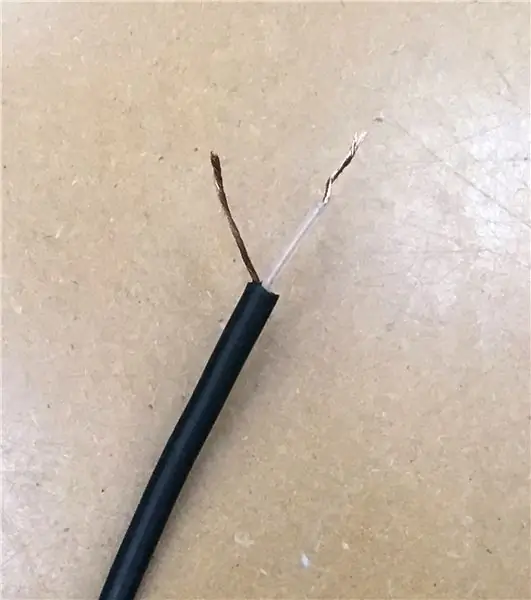


Het is belangrijk om een afgeschermde kabel te gebruiken om de folies op het circuit aan te sluiten. Het gebruik van normale kabels genereert een antenne-effect en interfereert met uw sensormetingen. Zorg voor 3 afgeschermde kabels van ongeveer 50 cm lang. Neem één kabel, strip de draad af, knip de afschermingsdraden af en gebruik alleen de binnendraad om deze aan te sluiten door de draad aan de krokodillenklem te solderen. Zorg ervoor dat u een krimpkous aanbrengt om de soldeerverbinding te bedekken. Klem de krokodillenklemmen op de aluminiumfolie.
Sluit alle afschermingsdraden aan op de positieve rij van uw breadboard. Sluit dan deze plusrij aan op de 5V aansluiting op je Arduino. Neem nu de hoofddraad van de afgeschermde kabel en sluit parallel een weerstand van 10k Ohm en 220k Ohm aan. Sluit deze aan op de uitgangspoort van je Arduino (we gebruikten 8, 9, & 10).
Herhaal deze stap nog 2 keer voor de andere vlakken van het prototype.
Stap 4: Bedrading van de LED's
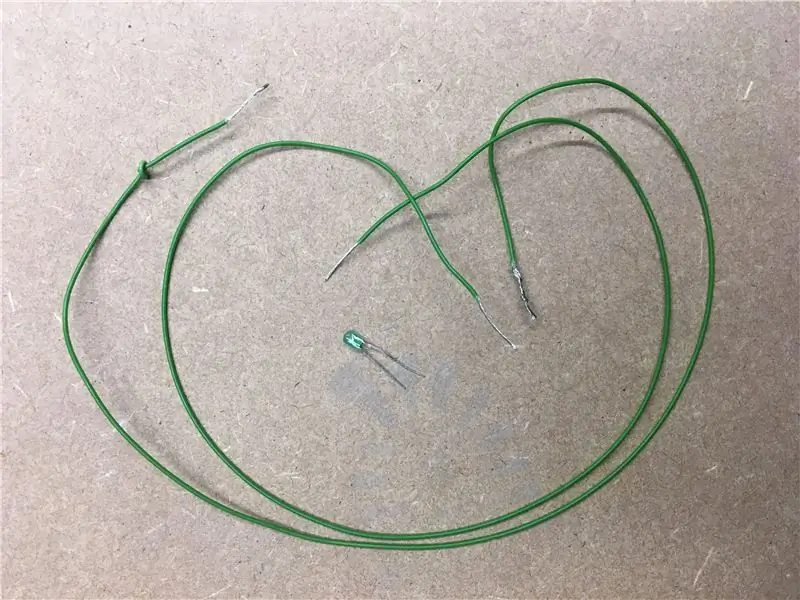


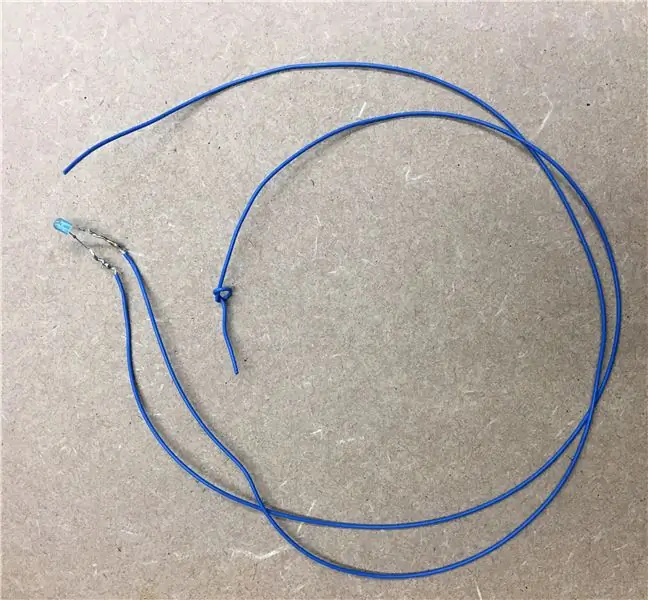
Soldeer de uiteinden van LED's aan lange draad zodat deze de hoeken van de respectieve platen van het Arduino-bord kan bereiken.
We gebruikten pinnen 2, 3 en 4 als uitgangspinnen voor onze LED's. Deze uitgang is verbonden met het breadboard en verbonden met de positieve poot van de LED. Het negatieve been van de LED wordt dan verbonden met de weerstand van 330 Ohm. Het andere uiteinde van de weerstand is verbonden met de aarde van het breadboard, die is verbonden met de aarde van de Arduino. Herhaal dit voor alle 3 de LED's. In ons prototype is de blauwe led aangesloten op het Y-vlak, de rode led op het Z-vlak en de groene led op het X-vlak. Plak de LED's op de corresponderende vlakken om directe feedback te krijgen bij het gebruik van het prototype.
Als je geen breadboard gebruikt en je wilt de shield-kabel direct op de Arduino aansluiten, dan kun je de bijgevoegde afbeelding zien voor een mooi overzicht van de soldeerverbindingen. Uw definitieve verbindingen zouden eruit moeten zien als de overzichtsafbeelding.
Stap 5: Coderen
In de bijlage hebben we de code geplaatst die we voor dit experiment hebben gebruikt. Voor extra inzichten wordt na elk hoofdcommando een opmerking geplaatst waarin wordt uitgelegd wat er in de code gebeurt. Open de code in uw Arduino-software op uw pc en upload deze naar uw Arduino. Als je een laptop gebruikt, zorg er dan voor dat deze wordt opgeladen; anders werkt uw prototype niet.
Stap 6: Het prototype gebruiken

Deze manier van 3D motion tracking is erg gevoelig voor omringende variabelen. Zorg er daarom voor dat u de waarden in de code afstemt op uw eigen situatie. U kunt eenvoudig de seriële monitor gebruiken om de juiste waarden te krijgen. Tip: u kunt zelf een kalibratie inbouwen, waarbij de gemiddelde waarden + 10% worden gebruikt bij het uitvoeren van de code. In de video wordt gedemonstreerd hoe het prototype correct moet werken.
Aanbevolen:
Smart Watchz met detectie van coronasymptomen en gegevensregistratie: 10 stappen

Smart Watchz Met Corona Symptomen Detectie en Data Logging: Dit is een Smartwatch met Corona Symptomen Detectie met behulp van LM35 en Accelerometer met datalogging op de server. Rtc wordt gebruikt om tijd en synchronisatie met de telefoon weer te geven en te gebruiken voor datalogging. Esp32 wordt gebruikt als brein met cortexcontroller met Blue
Automatisch handdesinfecterend middel: 3 stappen

Automatisch handdesinfecterend middel: dit instructable legt en toont diepgaande stappen voor het bouwen van een automatisch handdesinfecterend circuit en code. Dit kan worden gebruikt voor uw huis, openbaar kantoor, garage of zelfs op een paal buiten voor iedereen om te gebruiken. Dit is een zeer eenvoudige maar veelzijdige
Touch Capacitieve wandinstallatie: 3 stappen

Touch Capacitive Wall Installation: Een paar zomers geleden zag ik deze groovy muurinstallatie tijdens een rondleiding door SparkFun Electronics: een ommuurde wand gevuld met iconische beelden in geleidende verf die allemaal met kopertape waren verbonden met een Bare Conductive Touch Board. Bij aanraking e
Vaccineren of niet? een project over het observeren van kudde-immuniteit door middel van ziektesimulatie: 15 stappen

Vaccineren of niet? een project over het observeren van kudde-immuniteit door ziektesimulatie: overzicht van het project: ons project onderzoekt de immuniteit van kuddes en hoopt mensen aan te moedigen zich te laten vaccineren om het infectiepercentage in onze gemeenschappen te verminderen. Ons programma simuleert hoe een ziekte een populatie infecteert met verschillende percentages vaccinat
Instructies voor het voltooien van de mock-up van het ontwerp van de rupsschuif voor het heffen/verlagen van in het midden gemonteerde voetsteunen op elektrische rolstoelen - Ajarn

Instructies voor het voltooien van de mock-up van het ontwerp van de rupsschuif voor het omhoog/omlaag brengen van in het midden gemonteerde voetsteunen op elektrische rolstoelen: in het midden gemonteerde voetsteunen kunnen omhoog worden gebracht om onder de zitting goed te worden opgeborgen en omlaag om te worden ingezet. Een mechanisme voor onafhankelijke bediening van het opbergen en plaatsen van de voetsteun is niet inbegrepen in elektrische rolstoelen op de markt, en PWC-gebruikers hebben de behoefte geuit
